Slik endrer du tennelyktens farge basert på vær utenfor

Før du drar ut døren, vil det være nyttig å vite om du trenger en frakk, eller hvis du kan hoppe over det . For å gi deg en rask indikator, kan du sette en av dine lyspærer for å endre farger når det er for varmt eller for kaldt ute. Slik gjør du det.
RELATED: Slik automatiserer du favorittapplikasjoner med IFTTT
For dette skal vi bruke en tjeneste som heter IFTTT (If This Then That). Hvis du ikke har brukt IFTTT før, kan du se vår guide for å komme i gang for informasjon om hvordan du oppretter en konto og kobler til apper. Så kom tilbake hit for å lage den nødvendige oppskriften.
For å gjøre dette må du aktivere Philips Hue og Weather Underground-kanaler i IFTTT. Du trenger også et fargetone som kan forandre farger. Noen andre smarte lys som LIFX kan også endre farger, men vi vil demonstrere med Philips Hue. For enkelhets skyld har vi opprettet en prøveapplet med Philips Hue-lys her, eller du kan følge trinnene nedenfor for å gjøre det selv.
For å komme i gang, gå til IFTTTs hjemmeside og logg inn. Deretter klikker du på profilbilde.
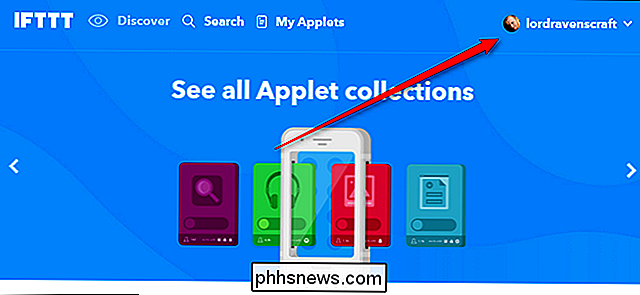
Klikk deretter på "New Applet."
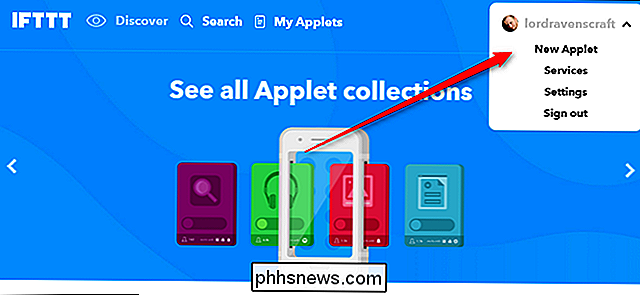
Klikk på ordet "this" uthevet i blått.
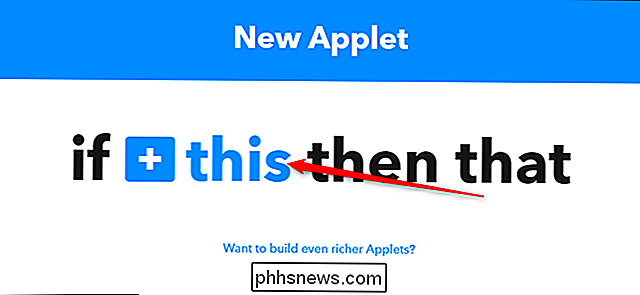
Søk etter "Weather Underground" eller finn det i rutenettet av produktene nedenfor. Klikk på den når du finner den.
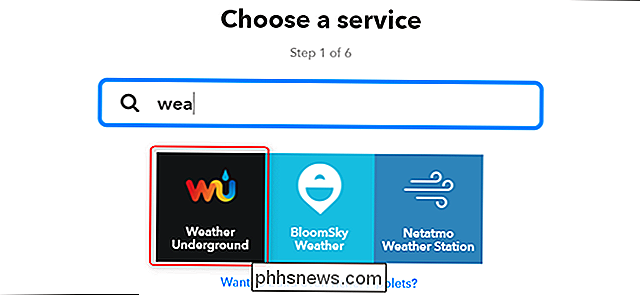
I listen over utløsere er det to som vil være relevante her. En, merket "Nåværende temperatur faller under", og en merket "Nåværende temperatur stiger over." Du kan angi disse basert på hvordan været er som rundt deg og hva du er komfortabel med. For eksempel kan det hende du vil bli varslet dersom den faller under 40 grader, slik at du vet å ha på seg et strøk, eller når det kommer over 75, så du vet at det er tid for dine varmere værklær. Velg den du vil ha og fortsett videre. Vi viser med "Gjeldende temperaturstigning over".
Merk: Du kan bare velge en utløser per applett, så hvis du vil at lysene dine skal skifte til en farge når det er veldig varmt og en annen farge når det er veldig kaldt, Du må gå gjennom denne prosessen to ganger.
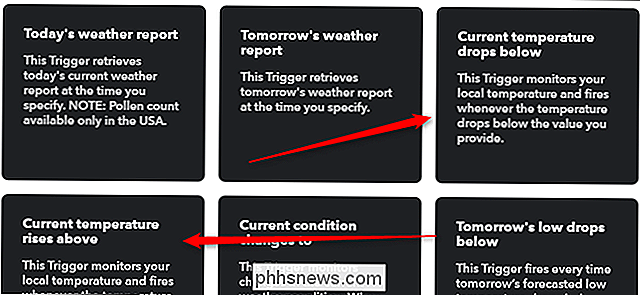
På neste side, skriv inn en temperatur i den første boksen du vil bli varslet om. I mitt tilfelle vil jeg vite når det er varmere enn 75 grader ute. Du kan også velge mellom Fahrenheit og Celsius i den andre boksen hvis du trenger det. Når du er ferdig, klikker du på "Opprett utløser."
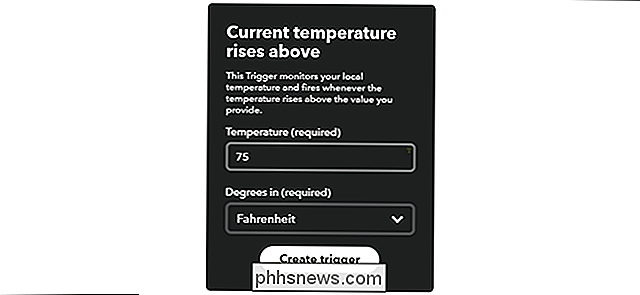
På neste side klikker du på ordet "det" som er markert med blått.
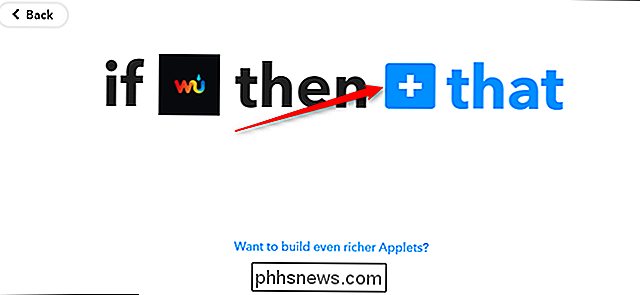
Søk etter smartlysets IFTTT-kanal. I dette tilfellet søker vi etter Philips Hue. Klikk på kanalen når du finner den. Herfra kan trinnene avvike noe avhengig av hvilken type smart lys du bruker, men det grunnleggende skal alle være det samme.
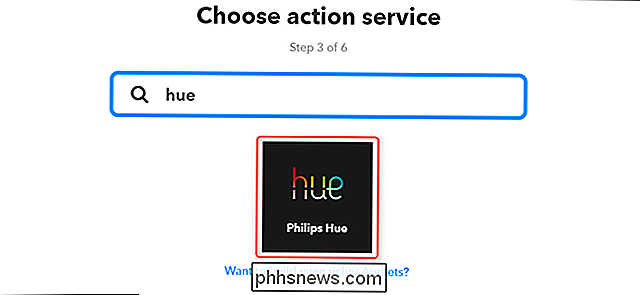
Finn "Endre farge" i listen over utløsere og klikk på den.
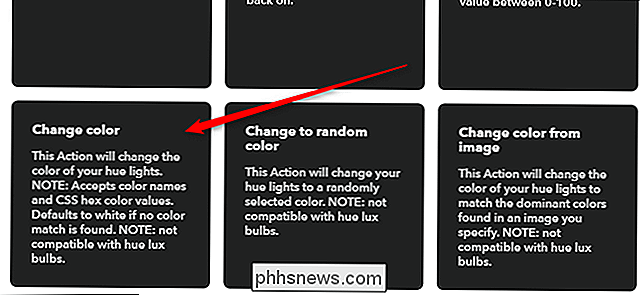
På Neste side, velg lyset du vil endre fra rullegardinlisten. Deretter skriver du inn et fargenavn eller en heksekodeverdi for fargen du vil ha. Jeg foretrukket å tynne fargen på lysene mine uten å gjøre dem til en sterk farge som solid rød eller blå. For varmt vær satte jeg lyset mitt på # ffee99, og for kaldt vær brukte jeg #ccddff. Disse fargene gir en distinkt nok farge forskjellig for å vite at været har endret seg uten at belysningen i rommet ser forferdelig ut. (Selv om du kan bruke noe mer mettet hvis du gjorde dette på, si en veranda lys.)
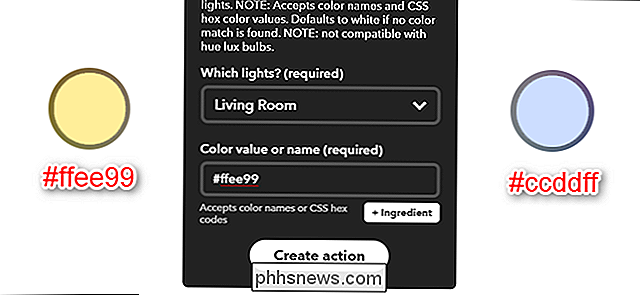
På den siste skjermen, navnet ditt applet og klikk på Fullfør.

Gjenta disse trinnene for å lage en ny oppskrift på kaldt vær. Denne oppskriften fungerer best på et lys i et rom hvor du sannsynligvis vil se det, og at du ikke slår av ofte. For eksempel bør du sannsynligvis ikke bruke dette på hjemmekino-rommet ditt. Det kan imidlertid være veldig nyttig for en soverommet lampe eller utendørs pære som du ser når du gjør deg klar om morgenen.

Slik bygger du din egen monitormontering som klemmer seg til et hvilket som helst skrivebord.
Hvis du trenger å heve skjermen din høyere enn hva lagerstatusen kan oppnå, er et skjermfeste eller en arm en fin måte å gjør det Slik bygger du din egen. RELATED: Slik legger du til en ekstra skjerm til din bærbar PC Du kan få skjermfester og armer for ganske billig, men hvis du ikke er en stor fan av utvalget eller bare vil ha noe veldig enkelt og tilpassbart, kan du bygge ditt eget skjermfeste som kan klemme seg på nesten hvilken som helst skrivebordsoverflate.

Stupid Geek Tricks: Slik aktiverer du Windows 10s skjult detaljhandel-demomodus
Hvis du klikker et ord i Windows 10-innstillinger-appen fem ganger, aktiveres det en skjult Retail Demo-modus. Du vil absolutt ikke gjøre dette selv, men å vite hvordan du unnslipper Retail Demo Experience er viktig hvis du noen gang ser navnet "Darrin DeYoung" på påloggingsskjermen. ADVARSEL : Aktivere denne modusen vil Slett alle personlige filer på PCen og tilbakestill det til fabrikkinnstillingene.



